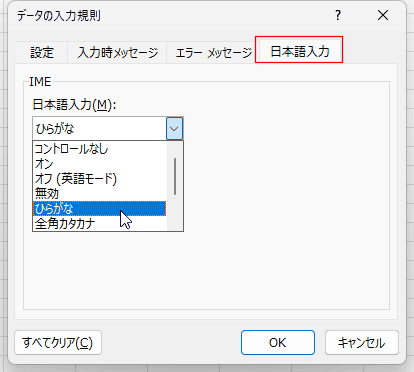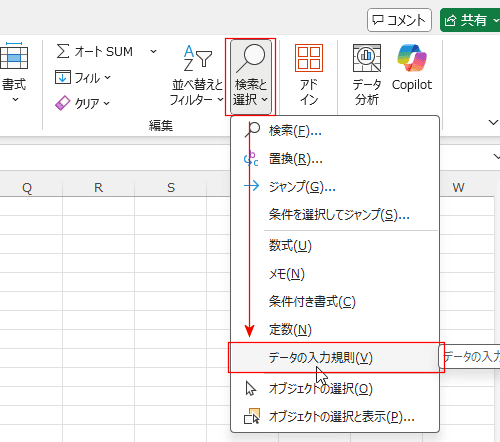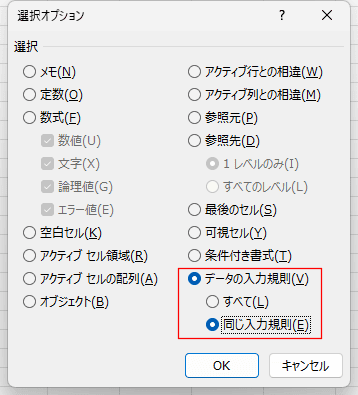入力規則の設定方法:Excel基本講座 |
||
| スポンサードリンク | |
更新:2025/4/9;作成:2005/12/7
| 入力規則の設定方法 | 入力規則の解除 | 入力時メッセージの設定 |
| エラーメッセージの設定 | 入力規則で設定した値以外も入力可能にするには? | |
| 日本語入力の設定 | 入力規則で設定したセルを選択する | |
| 入力規則を変更する | ||
入力規則について Topへ
- キーボードでのエクセルへの入力は良く間違うものです。(エクセルではセルを選択した状態でキーを押すと上書で入力されます)
- 入力される値があらかじめ決まっている場合には、異なる値が入力されないように入力値を制限することができます。
- 【注意】入力規則を設定しても以下の方法で無効な値を入力できてしまいます。
- 他のセルの値をコピーして形式を選択して貼り付けで「値」を貼付ける。
- なお、単にコピー→貼付けだとコピー元と同じ設定になり、入力規則も消えてしまいます。
- 計算式を入力する。
- 最初に入力した計算結果が入力規則に合致しない時は正常に機能が働くが、以降に合致しない値となっても機能は働かず不正な値が入力されてしまう。
- マクロで値を入力する。
- 他のセルの値をコピーして形式を選択して貼り付けで「値」を貼付ける。
入力規則の設定方法 Topへ
- 【設定例】月数の入力欄に1月から12月の「1〜12の整数値」しか入力できないように入力規則を設定します。
- 設定するセル A3:A10を選択します。
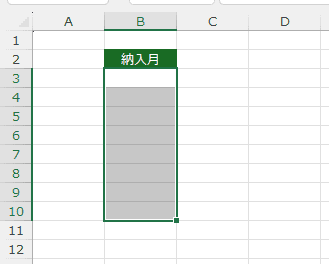
- [データ]タブの[データの入力規則]を選択します。
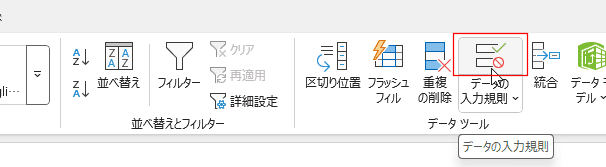
- [設定]タブを選択します。
- 「入力値の種類」で「整数」を選択します。
※ 【すべての値】は入力規則がない状態です。入力規則の解除に使います。
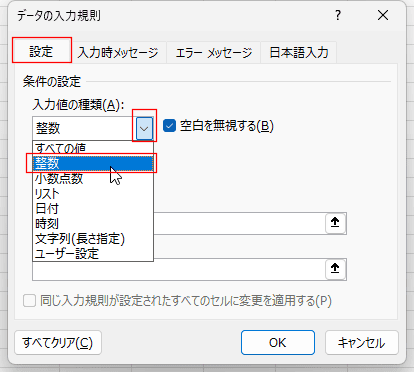
- 「データ」で「次の値の間」を選択します。
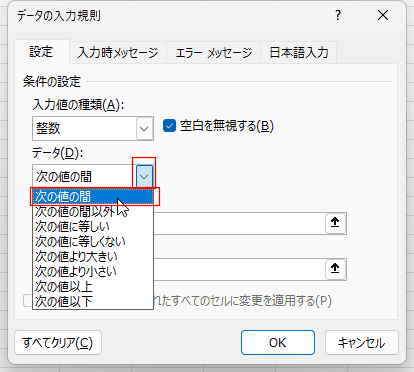
- 最小値に「1」、最大値に「12」を入力しました。
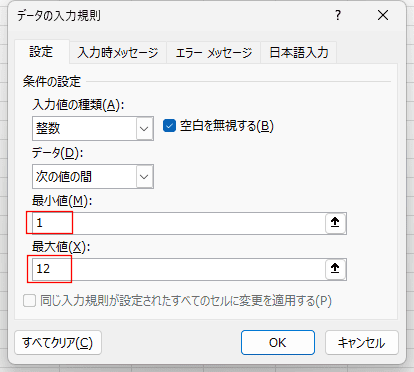
- 「入力値の種類」で「整数」を選択します。
- これで、1〜12以外の値が入力できないようになりました。
ただし、この設定方法ではセルを選択してもドロップダウンリストは表示されません。
ドロップダウンリストから選択するには同一シートのリストを使うを参照してください。- 条件を満たさない値を入力するとメッセージが表示され、条件を満たした値を入力するように促します。
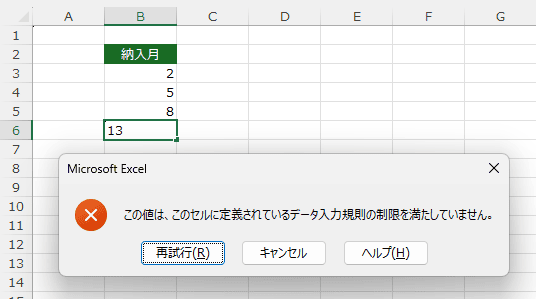
- これではどのような値を入力すればよいのか分からないので、「入力時のメッセージの設定」や「エラーメッセージの設定」を組み合わせて利用します。
- 条件を満たさない値を入力するとメッセージが表示され、条件を満たした値を入力するように促します。
入力規則の解除 Topへ
入力規則の設定範囲が分かっている場合。
- 入力規則が設定してあるセル範囲を選択します。
[データ]タブの[データの入力規則]を実行して、[設定]タブで[すべてクリア]ボタンをクリックします。
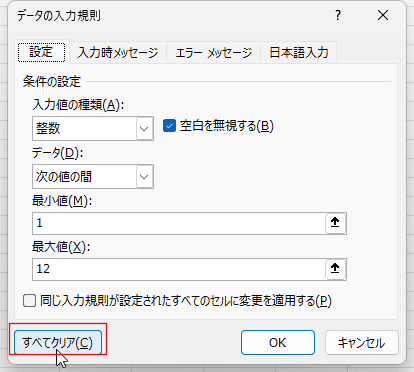
↓
入力値の種類が「すべての値」になります。[OK]ボタンをクリックします。
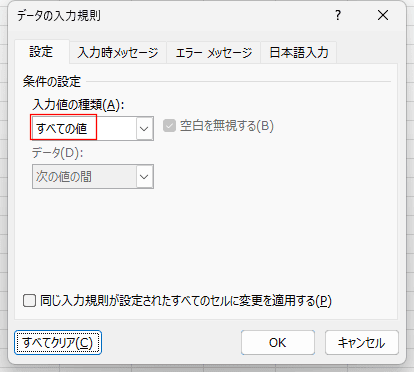
- セル範囲を選択して、[ホーム]タブの[クリア]→[すべてクリア]を選択します。
セルの値も書式もクリアされます。
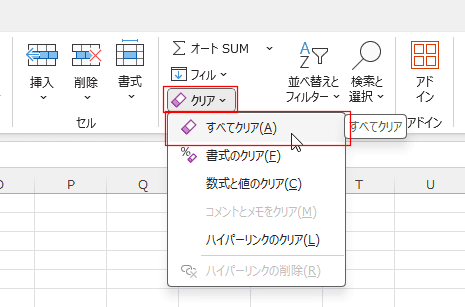
入力規則の設定範囲が一部しか分からない場合、同じ入力規則だけをクリアしたい場合。
- 入力規則が設定されたセル1つを選択します。
[データ]→[入力規則]の[設定]タブで「同じ入力規則が設定されたすべてのセルに変更を適用する」にチェックを入れて、「すべてクリア]ボタンをクリックします。
この方法では、「同じ入力規則が設定されたすべてのセルに変更を適用する」にチェックを入れると、同じ入力規則が設定されているセルが選択されるので、目視できます。
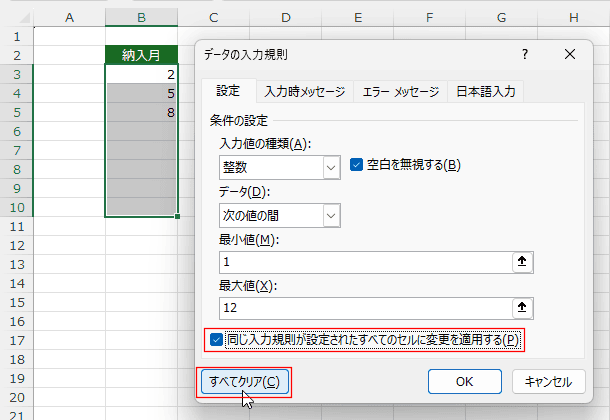
どこに入力規則を設定しているか分からない場合
- [ホーム]タブの編集グループにある [検索と選択]→[条件を選択してジャンプ]をクリックします。
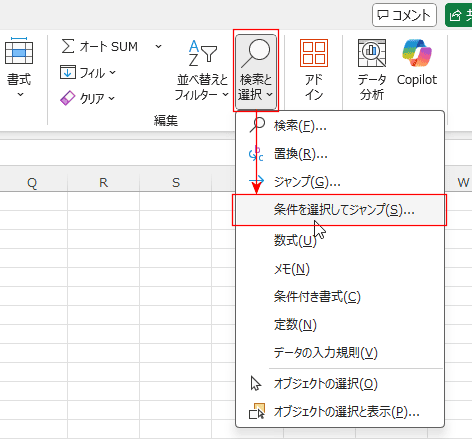
- 「データの入力規則」にチェックを入れ、「すべて」にチェックを入れ実行します。
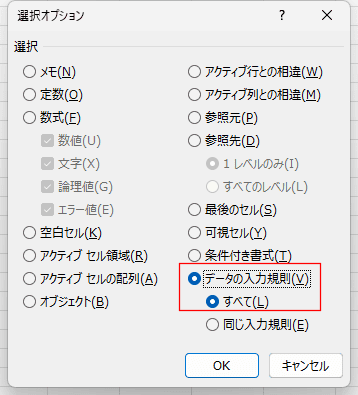
- 入力規則が設定されているセルが選択されるので、削除は上のA〜Bを実行します。
[ホーム]タブの[クリア]→[すべてクリア]が最も手早い操作になると思います。
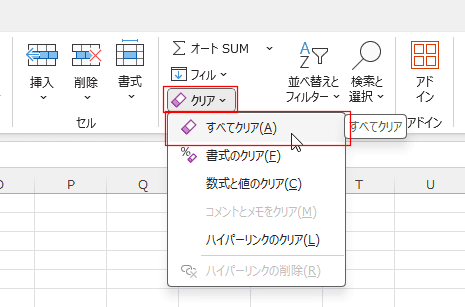
入力時メッセージの設定 Topへ
- 作成したシートを他人に使用してもらう場合、入力時にメッセージを表示して、入力するデータを指示することができます。
- 入力規則を設定しているセル範囲を選択します。
- [データ]タブの[データの入力規則]を選択します。
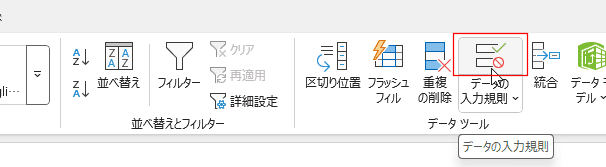
- [入力時メッセージ]タブを選択します。
- 「セルの選択時にメッセージを表示する」にチェックが付いているのを確認します。
- 「タイトル」「メッセージ」に適当な語句を入力します。
(入力する人に分かるような言葉を入力します)
- [OK]ボタンをクリックします。
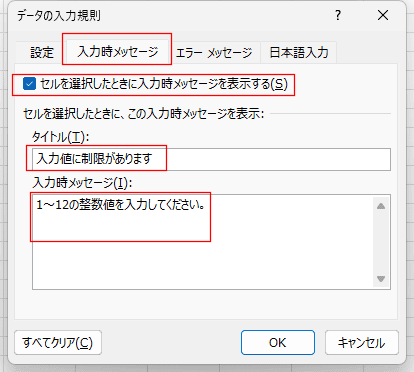
- 入力規則を設定したセルを選択すると下図のように入力時メッセージが表示されます。
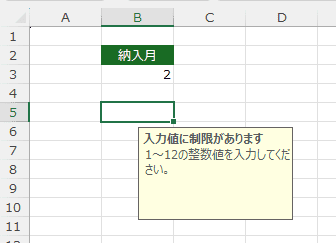
エラーメッセージの設定 Topへ
- データの入力時になにげなく「13」としてしまいました。すると、「この値は、このセルに定義されているデータ入力規則の制限を満たしていません。」とのメッセージが出ます。
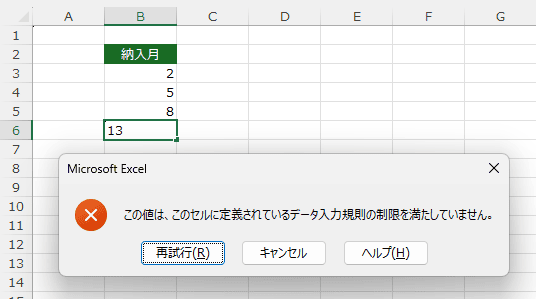
- これで、【ピ〜ン】とくればよいのですが、分かりにくい場合、エラーメッセージを変えることができます。
- リボンの[データ]タブの[データの入力規則]を選択します。
- データの入力規則 ダイアログボックスで「エラーメッセージ」タブを選択します。
「タイトル」と「エラーメッセージ」欄に、表示したい言葉を入力します。
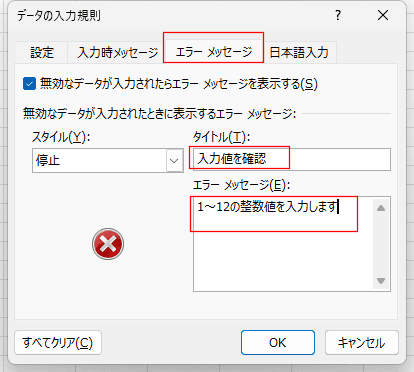
- すると、エラーメッセージが入力した言葉に変わります。
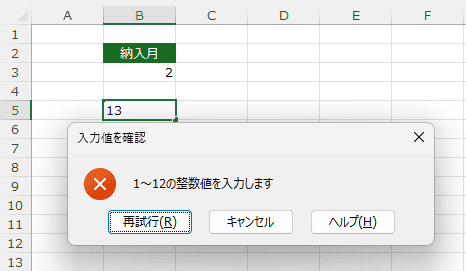
入力規則で設定した値以外も入力可能にするには? Topへ
- 入力規則で入力値に制限をかけているものの、それ以外の値も入力できるようにしたい場合があります。
- 「エラーメッセージ」タブの「無効なデータが入力されたらエラーメッセージを表示する」のチェックを外します。
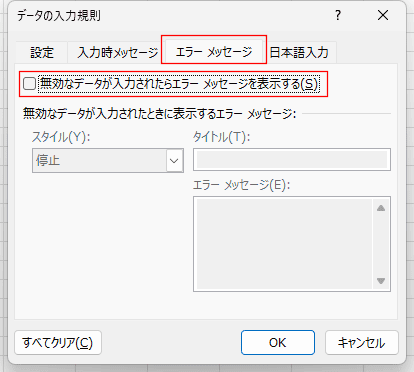
- リストの範囲を名前で定義した範囲を指定しているとき、その定義した範囲に空欄が含まれているとリスト以外の値も入力できるようになります。
詳細は リスト以外の値を入力したい をご覧ください。
日本語入力の設定 Topへ
- セルに入力する文字種が決まっている場合に、入力時にIMEの【入力モード】を変更することができます。
「日本語入力」タブで「ひらがな」を選択しておけば、日本語文字を入力するセルで、わざわざIMEの入力モードを「ひらがな」にしなくても、自動で変わります。